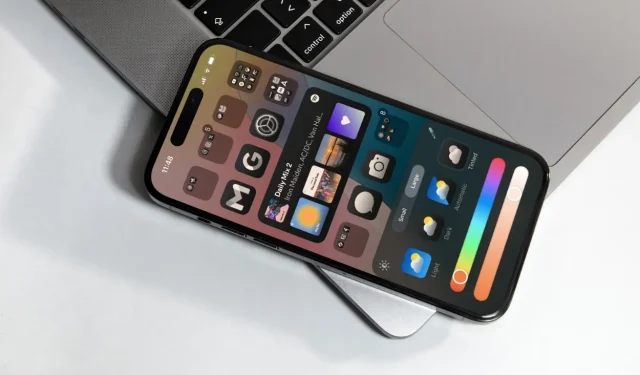
A Apple lançou oficialmente a versão final do seu mais recente sistema operacional – iOS 18. Como de costume, a empresa afirma que esta versão é a atualização mais significativa para iPhones. Embora eu concorde com esse sentimento para o iOS em geral, não estou totalmente convencido de que isso seja verdade para a grande maioria dos usuários.
iOS 18: Recursos que aprecio
Com o iOS 18, o tema central da Apple gira em torno da personalização , e isso é imediatamente perceptível após você instalar a atualização. Vamos mergulhar nos recursos de destaque.
Personalização aprimorada da tela inicial
Para permitir que os usuários do iPhone personalizem melhor suas telas iniciais, a Apple adotou opções de personalização mais profundas que lembram o Android. Agora você pode posicionar aplicativos em qualquer lugar da sua tela inicial sem precisar utilizar ícones em branco como marcadores de posição, atendendo aos usuários interessados em estética.
Além disso, os ícones de aplicativos agora fornecem uma configuração Escuro que aplica o modo escuro com fundos pretos em todos os ícones da tela inicial , bem como no Spotlight e na Biblioteca de aplicativos. A Apple deu um passo adiante com uma opção “Matizado”, permitindo que você aplique uma cor de sua escolha do seu papel de parede para servir como cor de destaque em ícones e widgets, análogo ao recurso “Ícones temáticos” introduzido no Android 12. Embora eu ache essa adição atraente, ela requer algum refinamento, pois encontrar a cor de matiz certa para um fundo específico pode ser bastante demorado.
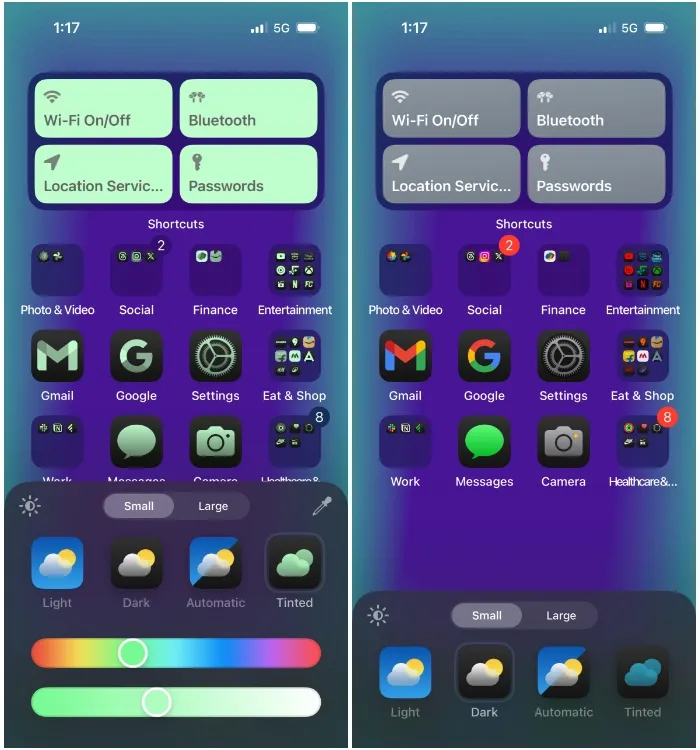
Um dos meus novos recursos favoritos da tela inicial é a capacidade de ampliar ícones, o que, por sua vez, oculta nomes de aplicativos e widgets da visualização. Por anos, desejei essa capacidade, pois ela dá à minha tela principal uma aparência minimalista e visualmente atraente. Considerando que raramente altero o layout da minha tela inicial, não acho rótulos de texto necessários.
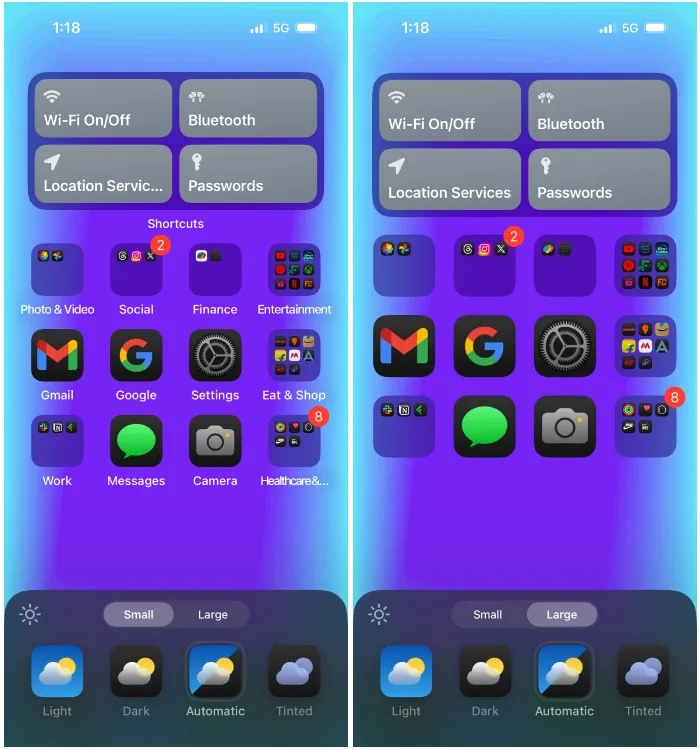
Outro recurso secundário é a capacidade de alternar o ícone de um aplicativo para seu widget , ou vice-versa. Simplesmente pressionando longamente um aplicativo/widget, você pode selecionar a opção desejada no menu de estouro, aplicável somente a aplicativos que oferecem suporte a widgets. Você também pode utilizar esta ação para modificar o tamanho dos widgets na tela Today View.
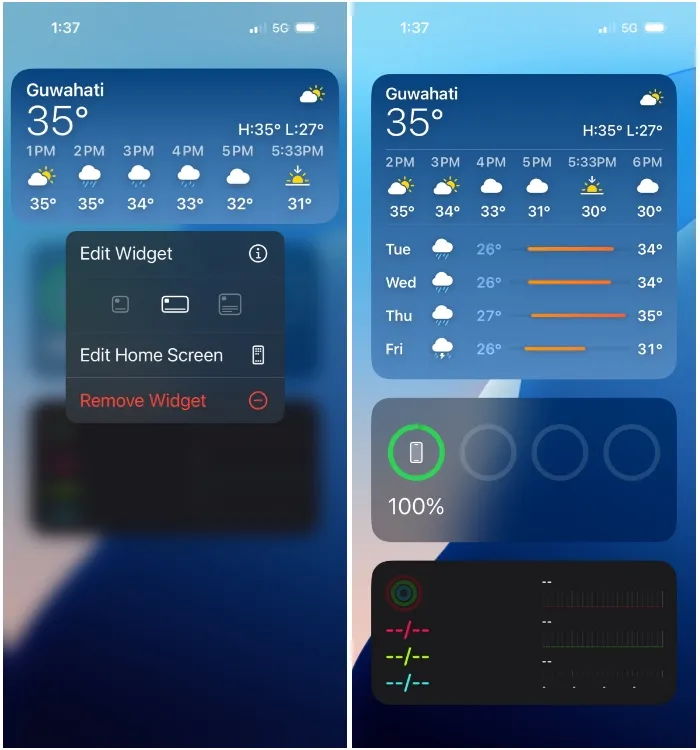
Controles de tela de bloqueio atualizados
Os benefícios da personalização vão além da tela inicial; a tela de bloqueio do iOS também recebe um aprimoramento significativo. Os usuários agora podem remover os controles de Câmera e Lanterna da tela de bloqueio e substituí-los por outros controles, atalhos ou até mesmo aplicativos. Para minimalistas, é possível manter os cantos inferiores livres de quaisquer controles.
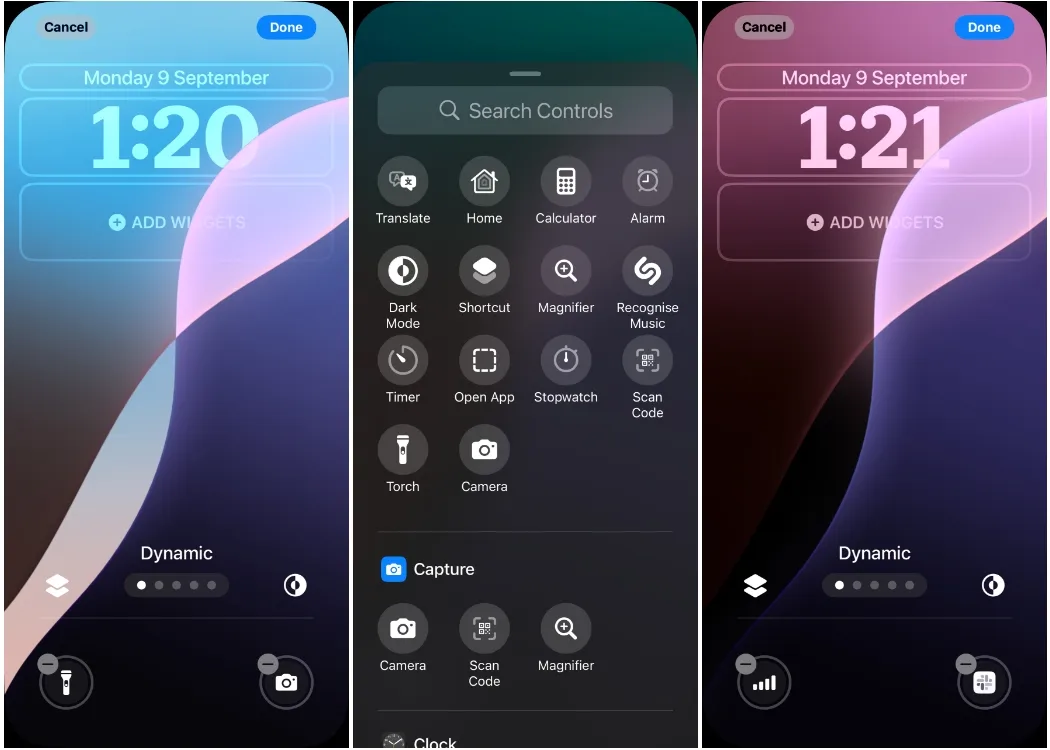
Além disso, agora há um recurso de papel de parede “Dinâmico” semelhante ao encontrado em um Mac, que alterna entre diferentes papéis de parede do iOS 18 ao longo do dia e se adapta entre o Modo Claro e o Modo Escuro.
Um centro de controle renovado
Por anos, a Apple manteve uma aparência consistente para o Control Center. No entanto, isso não é mais verdade. Com o iOS 18, seu Control Center agora pode ser personalizado exclusivamente, diferindo do layout de outro usuário.
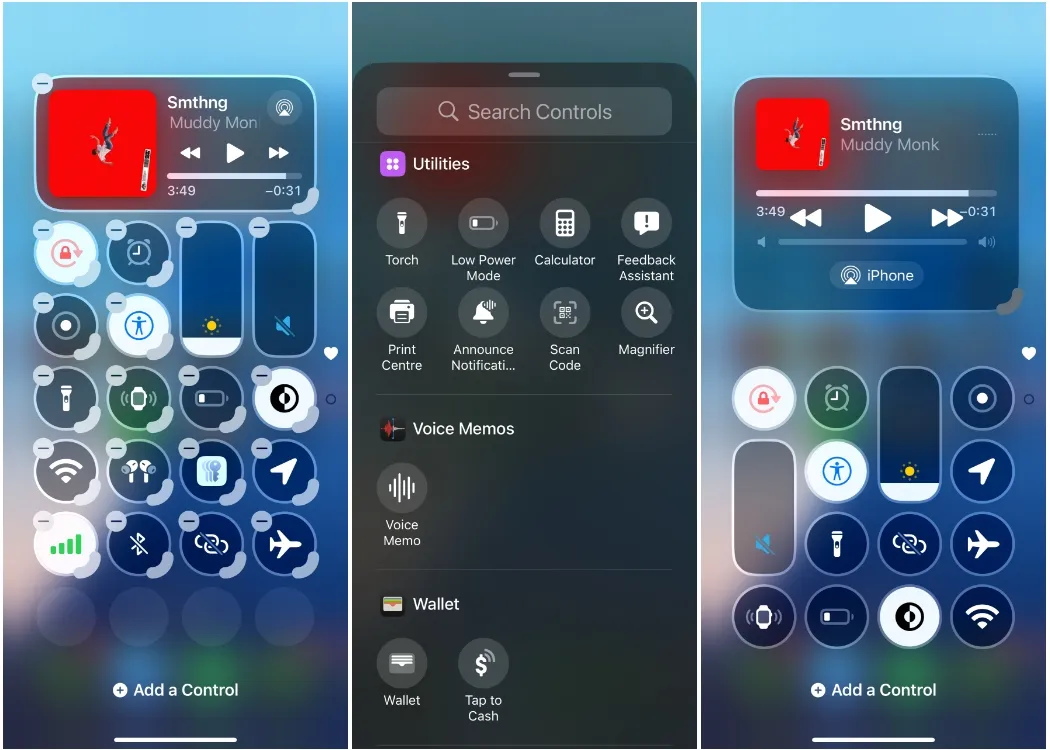
Como minimalista, o novo Control Center é um destaque do iOS 18 para mim. Com alguns ajustes, eu o organizei de acordo com minhas preferências. Configurar controles agora é simples; eu posso acessar tudo diretamente da tela de edição, eliminando a necessidade de navegar por Configurações > Control Center , o que costumava ser bem trabalhoso.
Bloqueando e ocultando aplicativos
Nossos telefones armazenam informações pessoais, e você certamente não quer acesso não autorizado às suas mensagens privadas, fotos ou aplicativos usados com frequência. Com o iOS 18, os usuários podem bloquear aplicativos utilizando o Face ID (ou Touch ID ou senha do dispositivo) para restringir o acesso ou ocultá-los para esconder sua existência da interface do iPhone. Conseguir isso é tão simples quanto pressionar longamente o aplicativo desejado e selecionar Exigir Face ID . Você pode escolher apenas bloquear um aplicativo com Exigir Face ID ou optar pela configuração Ocultar e Exigir Face ID para removê-lo da tela inicial.
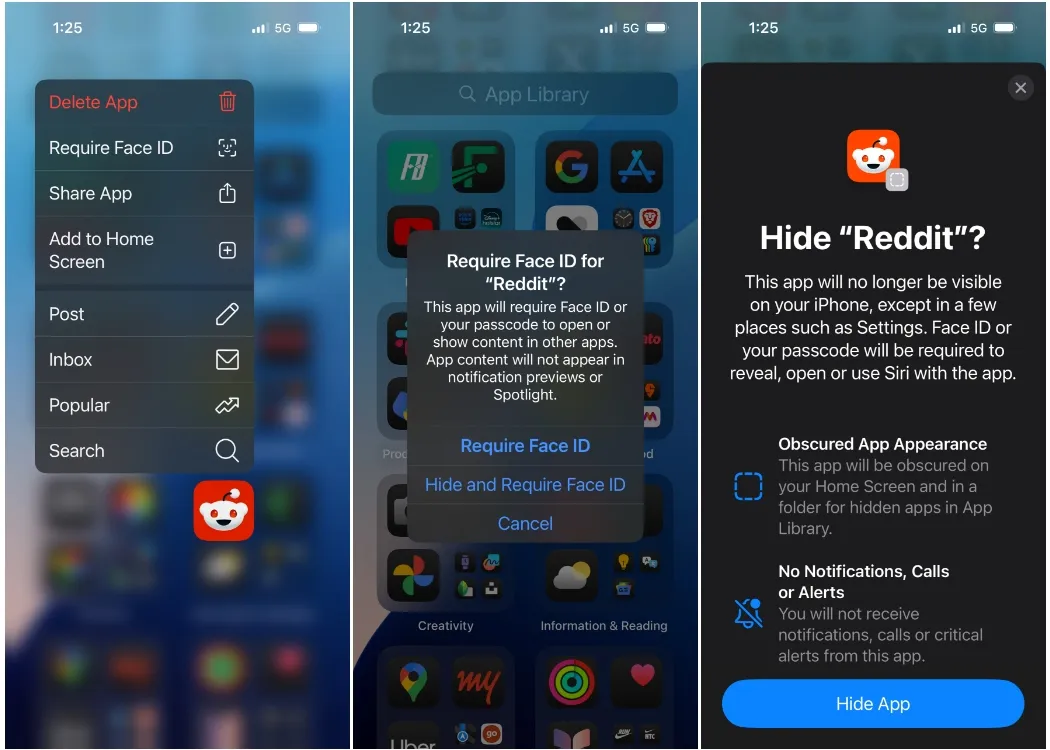
Aplicativos bloqueados ou ocultos só podem ser acessados em Biblioteca de aplicativos > Aplicativos ocultos . O iOS também restringe as mensagens recebidas e a indexação do Spotlight para esses aplicativos ocultos ou bloqueados para aumentar ainda mais a privacidade.
Apresentando o novo aplicativo de senhas
Uma inclusão notável no iOS 18 é um aplicativo Passwords totalmente novo, que já era esperado há muito tempo. Anteriormente, eu dependia apenas do iCloud Keychain da Apple para gerenciar minhas senhas, e o acesso a ele era restrito ao aplicativo Settings. Eu até criei um atalho que me levaria diretamente para a tela Passwords para evitar uma navegação incômoda.
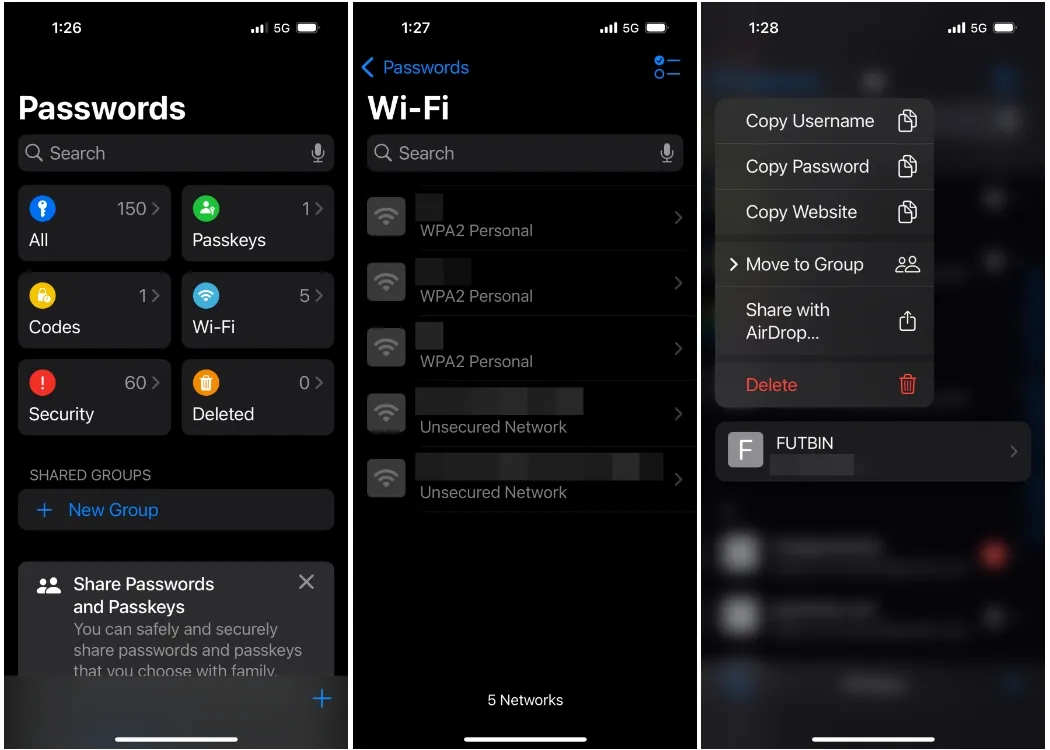
O aplicativo Passwords no iOS 18 se assemelha muito ao aplicativo Reminders, apresentando ícones coloridos para navegação fácil para suas senhas, chaves de acesso, códigos, senhas de Wi-Fi, recomendações de segurança e senhas removidas. Ele também simplifica o processo de compartilhamento de uma senha ou nome de usuário via AirDrop.
Melhorias no aplicativo de mensagens
O aplicativo Mensagens inclui várias atualizações, permitindo que os usuários programem mensagens para mais tarde, enviem textos formatados completos com animações e utilizem o Message Tapbacks, que permite que você reaja com emojis ou adesivos.
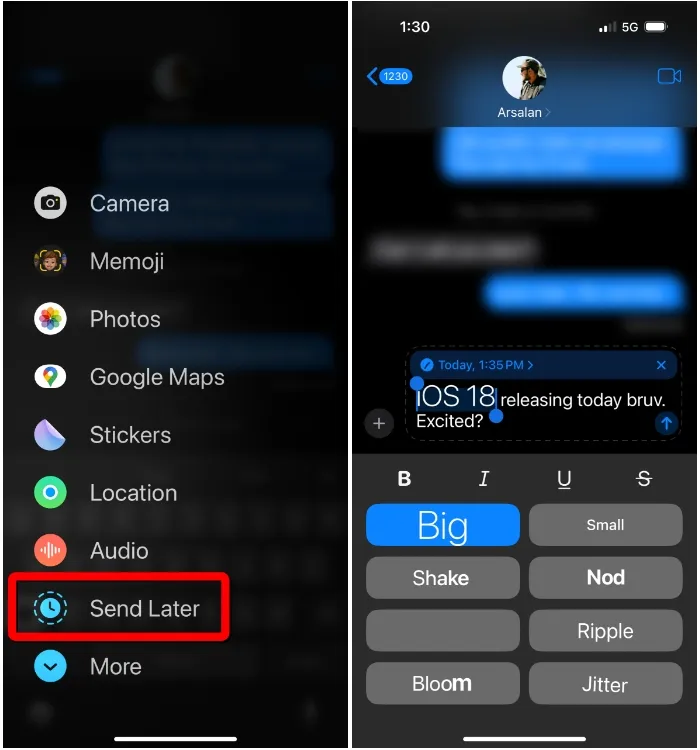
A mudança mais importante é a incorporação do suporte a mensagens RCS, permitindo que usuários do Android vejam recibos de leitura, indicadores de digitação e enviem arquivos de mídia maiores.
O tão esperado discador T9
Ao contrário do aplicativo Mensagens, o aplicativo Telefone não recebeu atualizações significativas além da introdução do Discador T9. Sim, você leu corretamente! Seu iPhone agora permite que você disque para amigos diretamente do teclado , como antigamente. Agora você pode usar pressionamentos de tecla simples em números para encontrar contatos com base nas letras correspondentes de seus nomes.
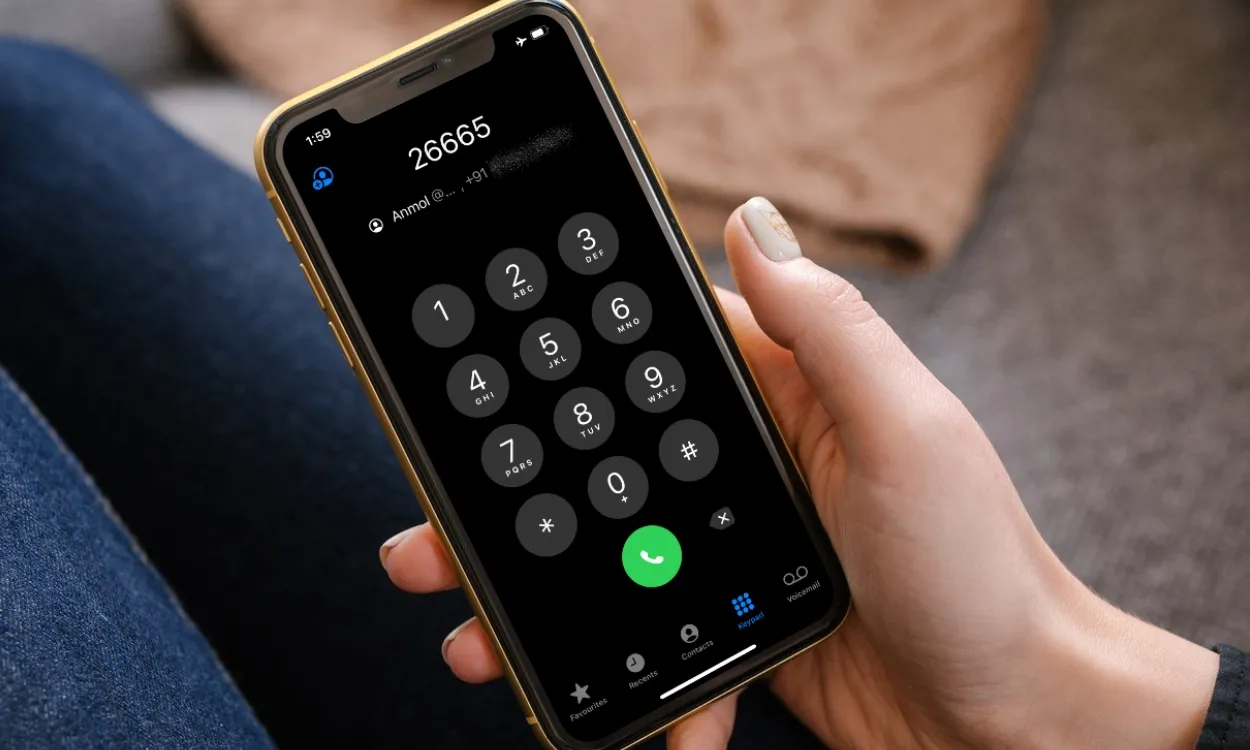
Isso simplifica o processo de busca de contatos para ligar, removendo a necessidade de realizar uma busca manual na aba Contatos. Um guia abrangente está disponível para ajudar você a utilizar o T9 Dialer no iOS 18.
iOS 18: Recursos que não gosto
Nenhum software é perfeito, e o iOS 18 não é exceção. Embora ele introduza uma série de recursos desejáveis para nossos iPhones, alguns aspectos parecem subdesenvolvidos e ficam aquém das expectativas.
O novo design do aplicativo Fotos
Você pode estar curioso sobre o porquê de eu não ter mencionado o aplicativo Photos reformulado antes. O motivo é bem simples. No iOS 18, a Apple modificou drasticamente a UI, resultando em uma quantidade esmagadora de informações em uma única página. A intenção por trás desse layout de página única é ajudar os usuários a redescobrir memórias antigas, mas isso levanta a questão: é isso que as pessoas realmente desejam? Pessoalmente, sou cético.
Este redesenho contradiz a abordagem tradicional da Apple de categorizar itens em abas de fácil acesso. Após anos de familiaridade com o aplicativo, acho desafiador localizar itens específicos. Álbuns como “Favoritos”, antes convenientemente acessíveis, agora estão enterrados entre uma multidão de álbuns aleatórios . Tive que fixá-lo como um Álbum Fixado apenas para acessá-lo rapidamente.
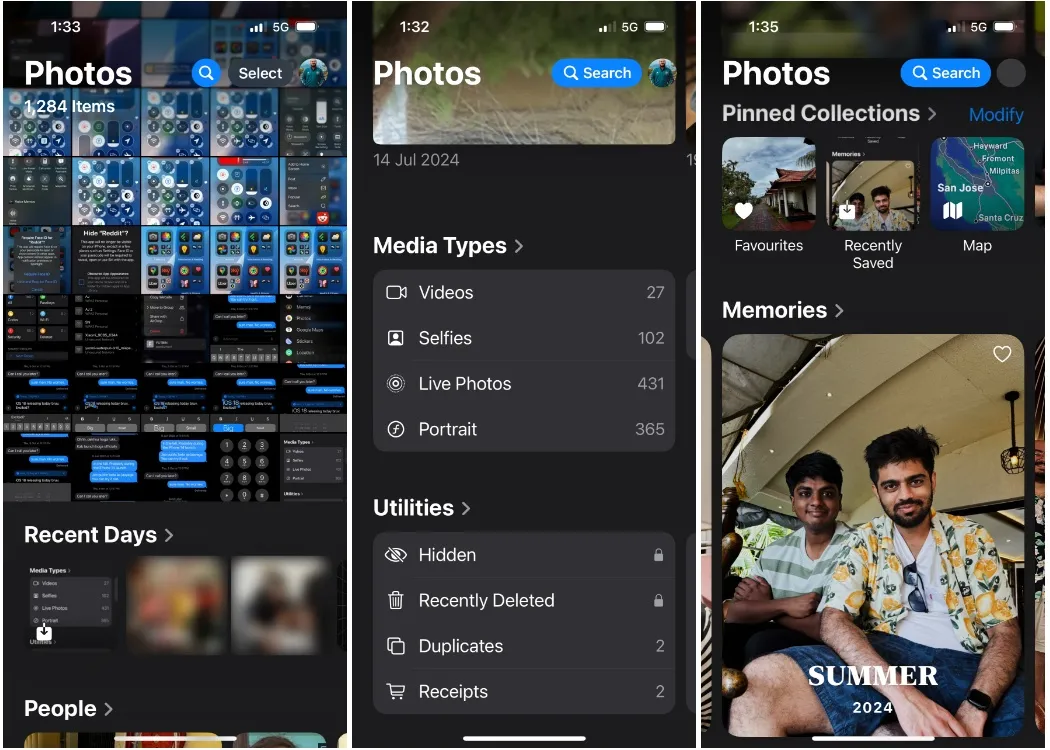
Além disso, seções como “Utilitários” agora estão enterradas ainda mais abaixo nesta interface rolável. Em vez de navegar diretamente para seções específicas por meio de suas respectivas guias, os usuários agora devem rolar por uma série de memórias “inteligentes” para alcançá-las. Esta reformulação parece desorganizada, com mudanças desnecessárias que complicam a experiência do usuário.
Felizmente, a Apple fornece um método para limitar a interação com elementos indesejados no aplicativo Fotos. Rolar para baixo revela uma opção Personalizar e Reordenar que permite ocultar ou reorganizar seções ou coleções de acordo com suas preferências.
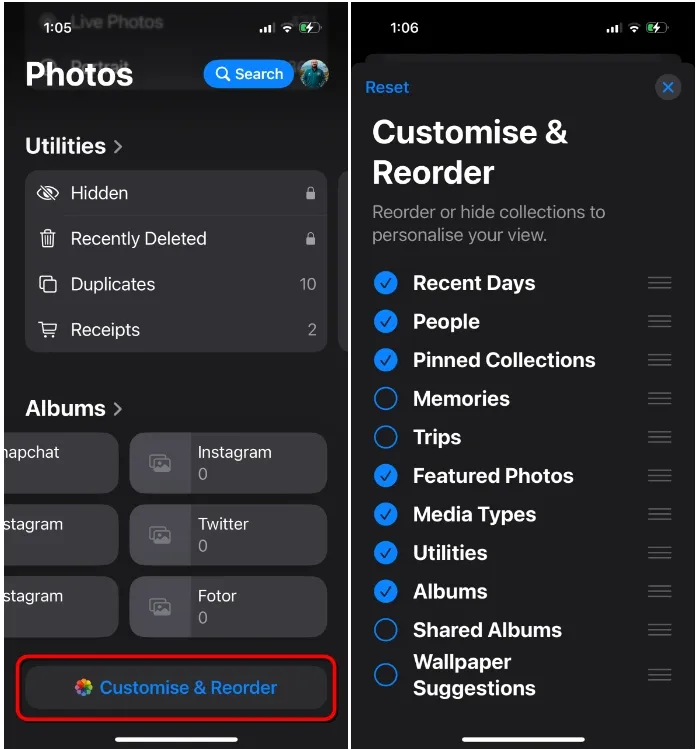
Falta de opção de reinicialização para o centro de controle
Devo expressar meus pensamentos aqui. O novo Control Center no iOS 18 é impressionante, e eu adoro a possibilidade de personalização. Depois de instalar a atualização, personalizá-lo foi minha tarefa inicial. No entanto, ao ajustar a configuração, é possível acabar com um layout que não atende às suas necessidades.
O novo Control Center se beneficiaria muito de uma opção de “reset” para reverter ao arranjo padrão. Embora eu tenha conhecimento técnico suficiente para reverter manualmente a um layout mais antigo, nem todo mundo tem essa capacidade. Consequentemente, o único meio de restaurar o layout do Control Center à sua forma original é redefinindo as configurações do seu iPhone completamente.
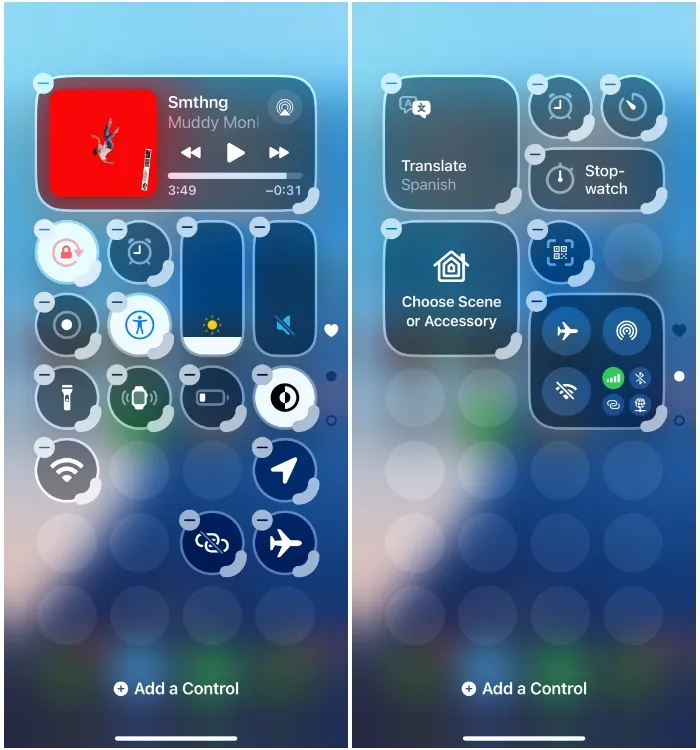
Além disso, ao reorganizar os controles, realocar um bloco pode inadvertidamente deslocar outras posições de controle , tornando o processo tedioso ao tentar refinar a ordem dos controles na tela.
O agendamento de mensagens deve ser mais simples
Embora eu esteja satisfeito que o aplicativo Messages tenha introduzido o agendamento, sua execução provou ser bastante trabalhosa. Usuários do Android podem atestar o quão perfeitamente o agendamento de mensagens funciona com o Google Messages — basta digitar uma mensagem e pressionar longamente o botão Enviar para agendamento.
Infelizmente, a Apple não acertou muito. No iOS 18, você precisa procurar a opção “Enviar depois” no menu + , selecionar uma data e hora, e só então você pode criar a mensagem que deseja enviar. Essa abordagem parece complicada.
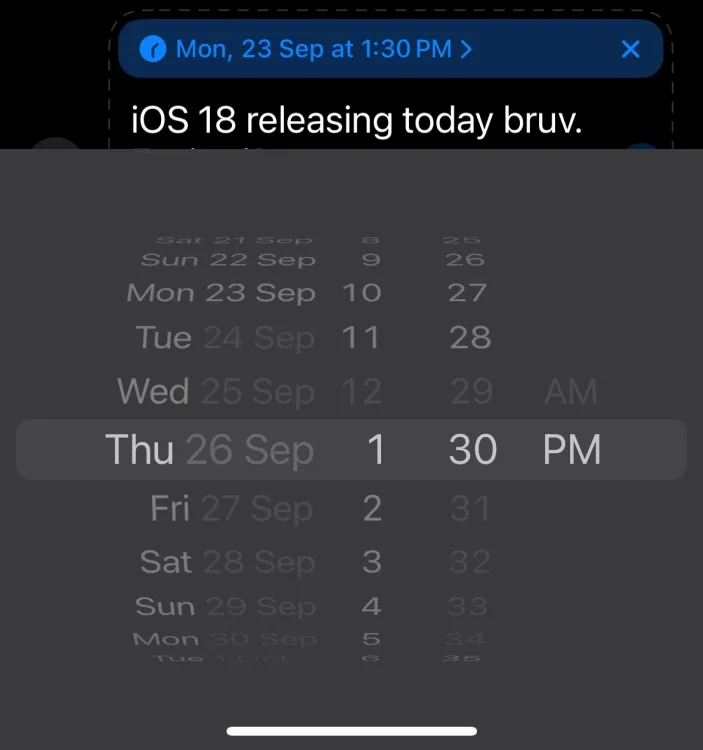
Além disso, há uma limitação significativa que restringe o prazo de agendamento para apenas duas semanas de antecedência , impedindo o planejamento de longo prazo. Datas que ultrapassam o limite de duas semanas ficam acinzentadas e não selecionáveis. Ao contrário de outros aplicativos de mensagens que estendem os recursos de agendamento por meses, ou até mesmo um ano à frente, essa limitação apresenta uma desvantagem considerável para o aplicativo iOS Messages.
Apple Intelligence no iOS 18: uma oportunidade perdida?
Um aspecto que vale a pena mencionar do evento WWDC da Apple deste ano é a divisão da palestra em dois segmentos. Um apresentou os recursos não-IA do iOS 18, enquanto o outro revelou o Apple Intelligence.
Essa divisão ecoou por todos os lançamentos beta, com os betas iniciais focando em melhorias principais do iOS 18 desprovidas de quaisquer recursos de IA. Foi somente nos betas posteriores que os primeiros vislumbres da Apple Intelligence foram revelados por meio do beta do iOS 18.1.
Infelizmente, muitos usuários não experimentarão esses recursos, pois a disponibilidade é limitada a modelos específicos. De acordo com a lista de dispositivos suportados pelo Apple Intelligence, apenas os modelos iPhone 16 e Pro do ano passado se beneficiarão dessas melhorias, deixando até mesmo o iPhone 15 e o 15 Plus fora do circuito. Mas eu sinto que estou perdendo?
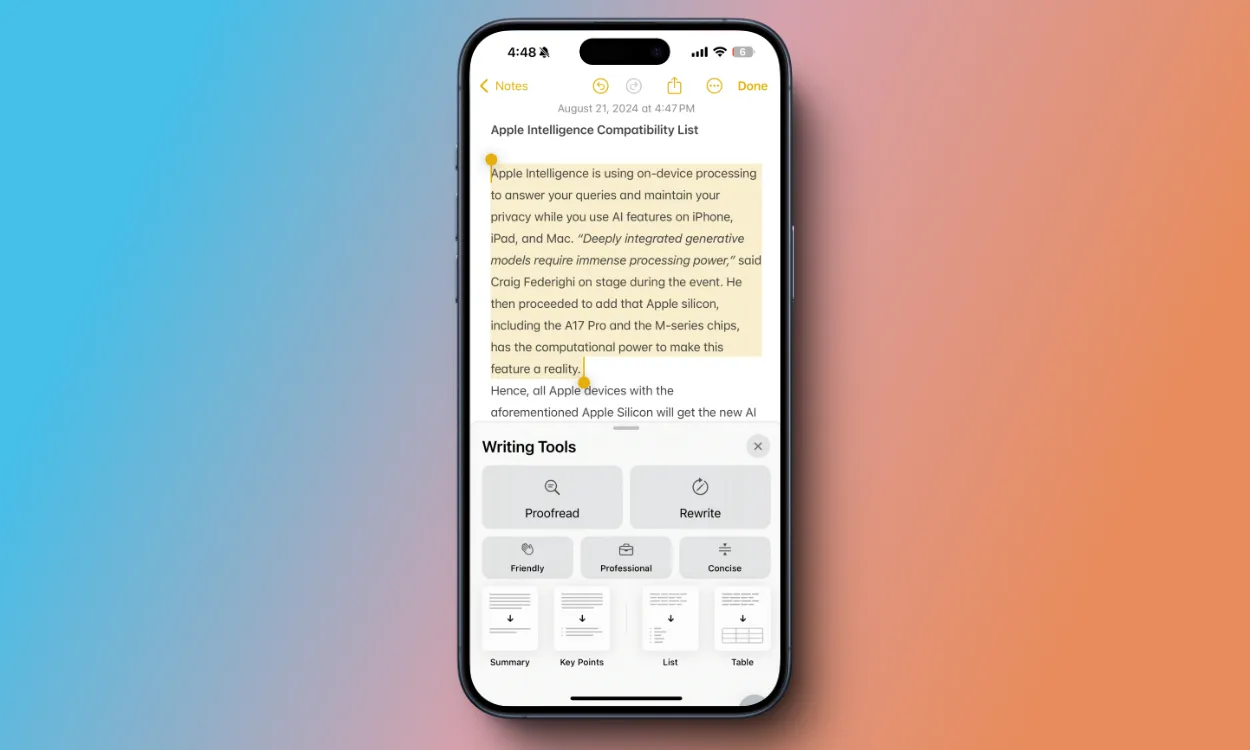
Para esclarecer isso, consultei meu colega Anmol, que vem testando o Apple Intelligence durante os últimos ciclos beta. Ele expressou estar bastante impressionado com suas capacidades. As Ferramentas de Escrita, por exemplo, têm sido benéficas para reescrever textos e alterar tons. Além disso, os Resumos de Notificação provaram ser transformadores para priorizar e selecionar notificações de forma inteligente.
Além disso, a Apple lançou um novo recurso de Gravação de Chamadas no iOS 18, projetado para funcionar de forma diferente em vários dispositivos. Usuários do iPhone 15/Plus, bem como modelos mais antigos, terão a capacidade de gravar chamadas telefônicas e salvar transcrições no aplicativo Notas. Enquanto isso, usuários com iPhone 15 Pro e mais recentes receberão resumos de IA pareados com as gravações de chamadas, otimizando a revisão de chamadas significativas.
Finalmente, a Siri recebe uma atualização muito necessária no iOS 18, apresentando uma interface nova. A animação tradicional na parte inferior da tela agora é substituída por uma névoa rosa-púrpura, indicando claramente que a Siri está ativa. Esta nova versão da Siri também ostenta uma percepção contextual aprimorada, tudo possível graças à IA. Infelizmente, como você deve ter adivinhado, os usuários precisam de um iPhone 15 Pro ou iPhone 16 para experimentar esta Siri aprimorada. A mesma limitação se aplica ao novo recurso Digitar para Siri.
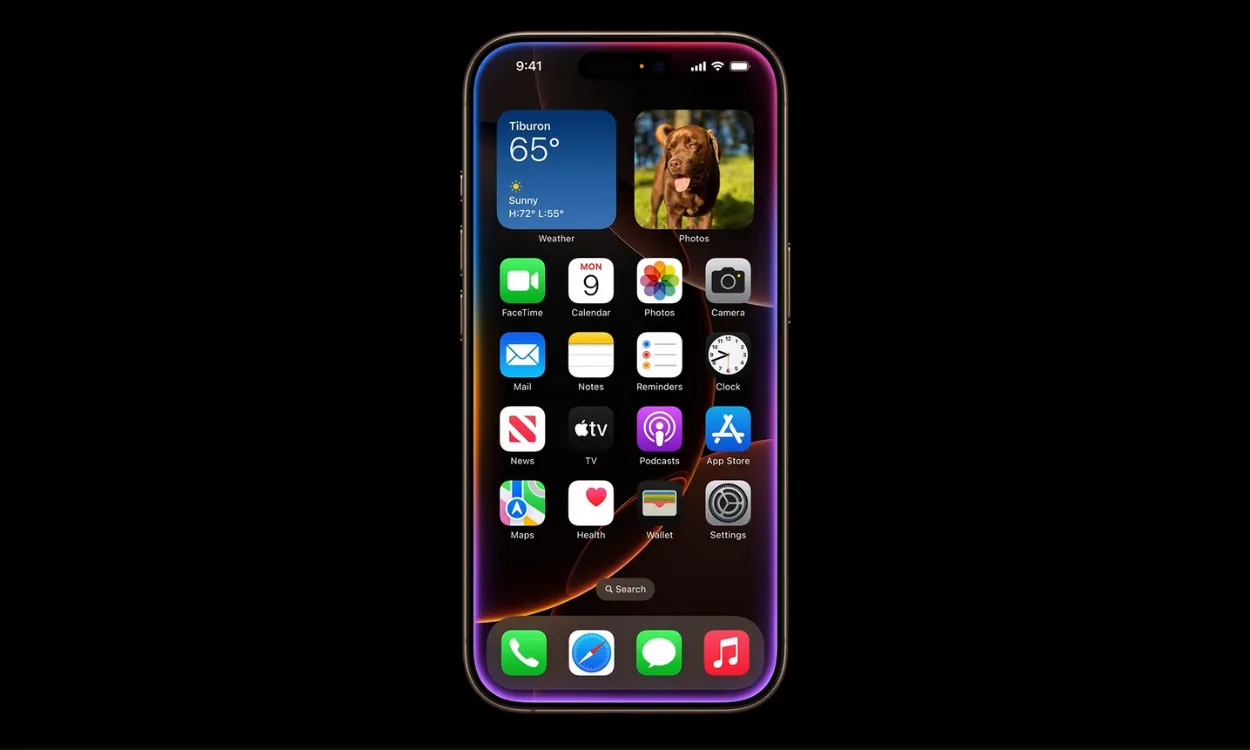
No geral, a maior parte dos recursos do Apple Intelligence parece decepcionante. Como Anmol disse sucintamente, “há alguns recursos úteis, mas não são nada sem os quais eu não possa viver”.
Além disso, o Apple Intelligence não será lançado imediatamente para o público em geral; ele estará disponível primeiro para usuários nos EUA a partir de outubro. Para outras regiões, é necessário esperar até dezembro para um lançamento em países como Reino Unido, Canadá, Austrália, Nova Zelândia e África do Sul.
Além disso, os recursos do Apple Intelligence serão lançados em etapas, o que significa que, quando finalmente estiverem disponíveis, os usuários precisarão entrar em uma lista de espera antes de acessá-los. Portanto, não sou só eu; muitos usuários podem perder os recursos de IA da Apple por enquanto.
Dada a disponibilidade limitada e os relativamente poucos recursos, acredito que muitos usuários não se arrependerão de não ter o Apple Intelligence em seu iPhone 15 neste momento.
O que significa para os usuários não atualizarem?
Quando a Apple revelou o Apple Intelligence durante a WWDC 2024, Tim Cook o apelidou de “IA para o resto de nós”. No entanto, a realidade é que um número significativo de usuários não terá a oportunidade de utilizar seus recursos promissores. Ao contrário dos Macs, que simplesmente exigem um chip da série M, o Apple Intelligence tornou dispositivos como o iPhone 15 básico e até mesmo o iPhone 14 Pro obsoletos em apenas alguns anos.
A Apple cita que o principal motivo para excluir dispositivos mais antigos dos recursos de IA é sua incapacidade de oferecer o poder computacional necessário para uma operação eficaz. Em declarações anteriores, John Giannandrea, chefe de estratégia de IA da Apple, indicou que, embora iPhones sem suporte pudessem operar o Apple Intelligence, ele seria executado lentamente e se mostraria impraticável.
Essa limitação se deve em grande parte à falta de uma Unidade de Processamento Neural (NPU) dedicada e poderosa, bem como à RAM inadequada. É importante observar que, embora os modelos do iPhone 14 Pro possuam NPUs, eles não têm os recursos robustos encontrados nos dispositivos iPhone 16 e 15 Pro.
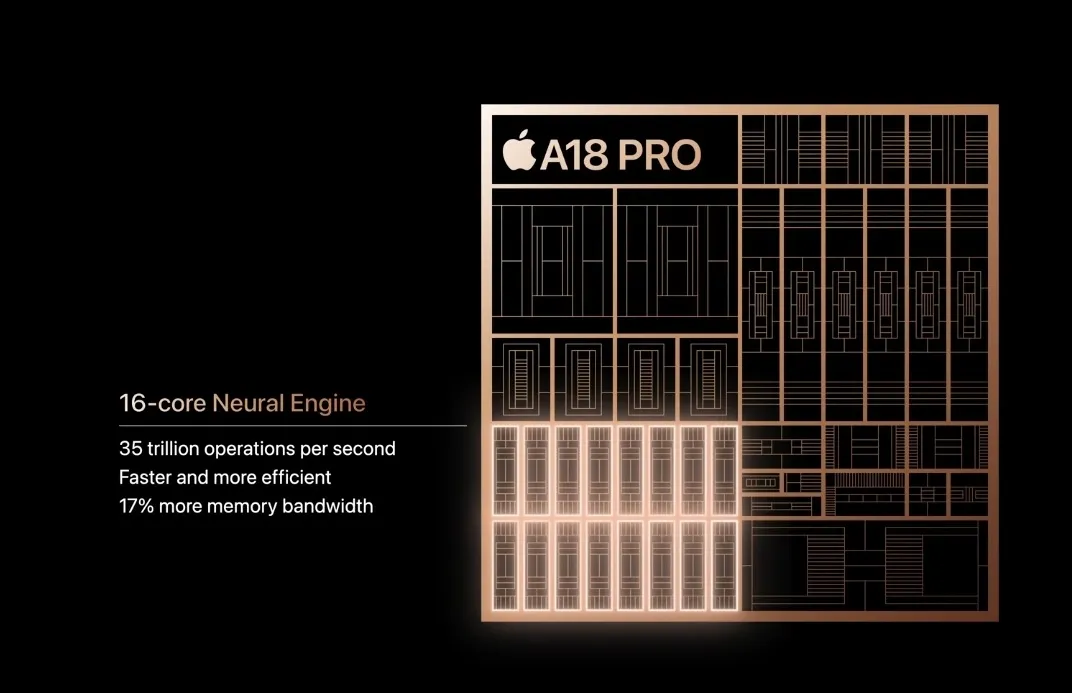
Isso nos leva à pergunta importante: você deve atualizar para o iPhone 16 para acessar o Apple Intelligence? A menos que você atualize seu iPhone rotineiramente anualmente ou tenha um modelo significativamente mais antigo (como o iPhone 11), a resposta tende a não. Com uma infinidade de recursos atualmente ausentes, juntamente com várias limitações, a IA da Apple, em sua iteração atual, não é um motivo convincente para adquirir às pressas o iPhone mais recente.
Impressão geral: iOS 18 parece decepcionante

Na página inicial do iOS 18 , a Apple mostra o Apple Intelligence como um recurso central; no entanto, sua disponibilidade limitada para um amplo espectro de dispositivos, incluindo o iPhone 15, faz com que a afirmação de ser a “maior” atualização pareça pouco convincente.
Embora esta versão ofereça melhorias, com nova flexibilidade para personalização da tela inicial e do Centro de Controle, além de adições notáveis como o novo aplicativo Senhas ou a capacidade de ocultar e bloquear aplicativos, ela não chega a ser uma mudança radical.
No geral, não acho essa atualização significativamente diferente do iOS 17. Recursos como o aplicativo Fotos redesenhado só me fizeram lamentar minha adoção antecipada do iOS 18.
Com a maior parte do Apple Intelligence e seus recursos de ponta limitados ao iPhone 15 Pro e modelos mais recentes, a atualização do iOS 18 acaba sendo decepcionante.
O que você acha do iOS 18? Você está pensando em atualizar seu iPhone imediatamente? Se sim, siga este guia para instalar o iOS 18. Caso tenha alguma dúvida ou opinião sobre a atualização, sinta-se à vontade para compartilhá-la nos comentários.




Deixe um comentário ▼